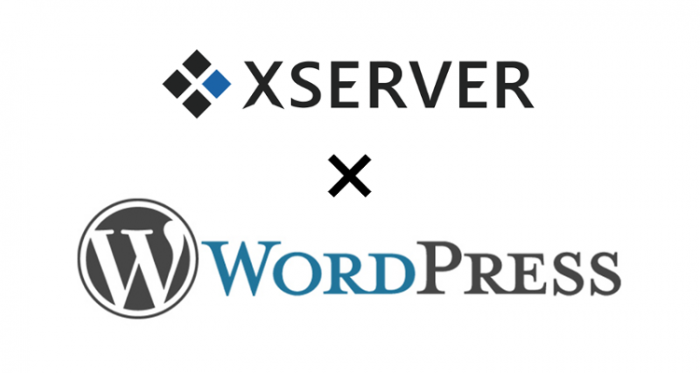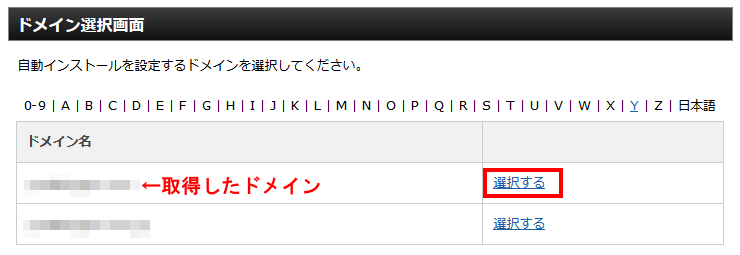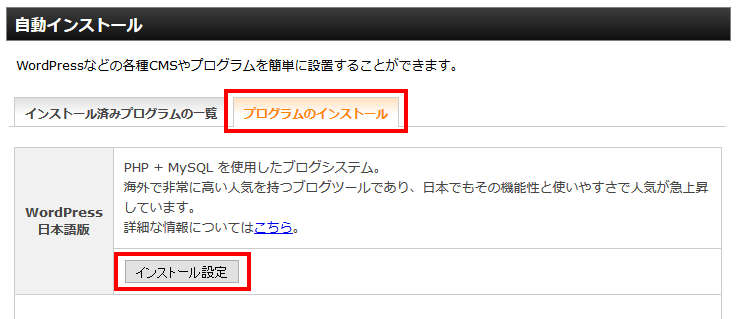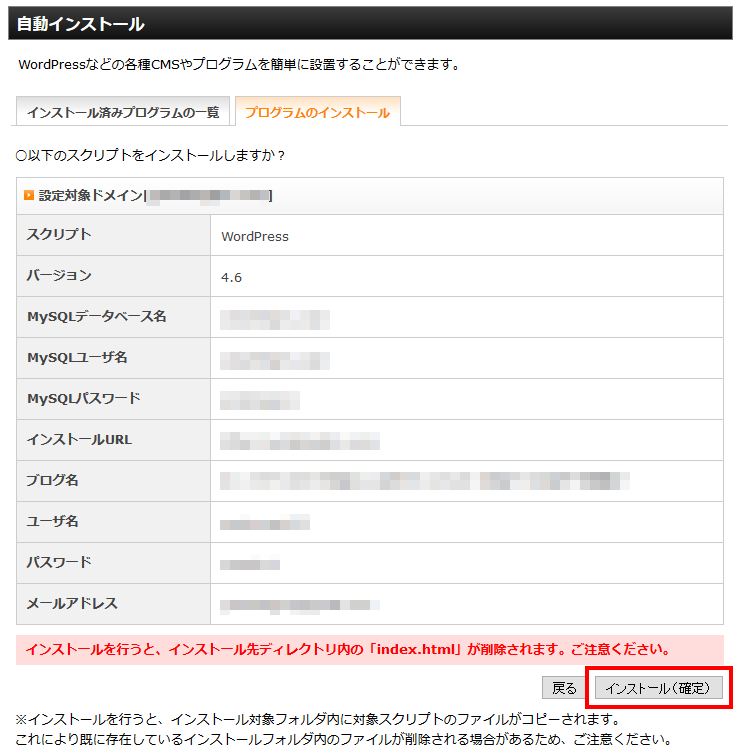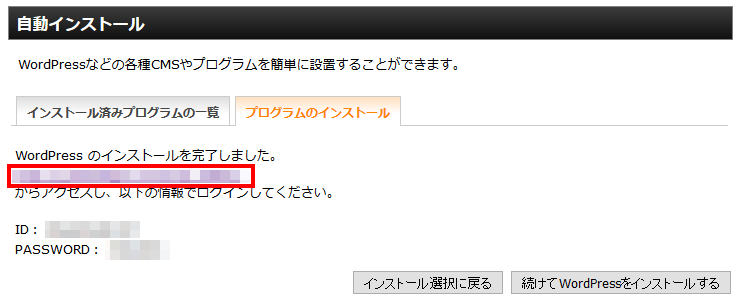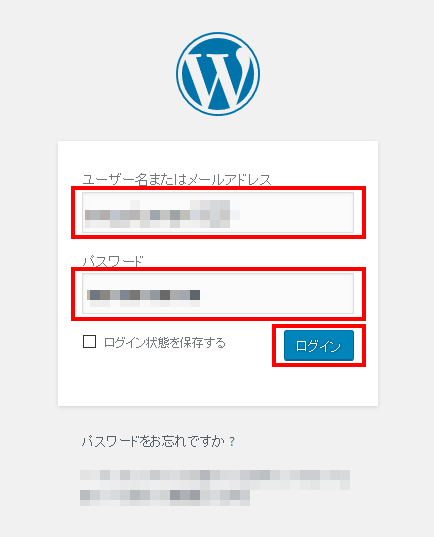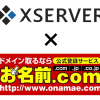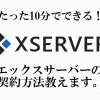こんにちは、ユタカです。
前回の記事(ドメインをエックスサーバーに紐付けする超簡単な方法)では、
借りた土地(サーバー)に住所(ドメイン)を紐付けする方法を話しました。
今回でいよいよブログ開設方法講座もラストとなります。
最後に、借りた土地(サーバー)にお店(ブログ)を建てるためのツール、
ワードプレスの設置方法を紹介していきます。
5.サーバーにワードプレス(WordPress)を設置する←いまここ
サーバーにワードプレスをインストールしよう!
ではさっそく話していきます。ちなみにこの作業は5分くらいで終わります。
なぜこんなに簡単なのかというと、ワードプレスは公式サイトからもダウンロードが可能ですが、
なんとエックスサーバーであればサーバー側で簡単操作&簡単インストールができちゃうんです!
便利ですよね!これもエックスサーバーをオススメする理由なんです。
エックスサーバーの契約はこちらから→エックスサーバーでサーバーレンタルする超簡単な方法
※パソコンからご覧の場合、以下の説明画像は全てクリックで拡大できます。
最初にエックスサーバーのサーバーパネルにログインします。
ログイン方法は前回記事(サーバーとドメインの紐付け方法)を参考にしてください。
ログイン後、以下の画面になるので『自動インストール』をクリックします。
続いて以下のようにドメインを選択する画面になるので、
取得したドメインを選択します。
次の画面で以下のように自動インストールのページに行くので、
『プログラムのインストール』→WordPredss日本語版の『インストール設定』
をクリックします。
以下の画面のように必要事項を入力し、『インストール(確認)』をクリックします。
ちなみに最後のデータベースの部分は『自動でデータベースを生成する』を選択してください。
僕がやったときは、画像のようにデータベースを先に作成してからここで選択してたんですが、
自動でデータベースを作成できるってことを後になって知りました・・・(汗)
※ここで入力するブログ名は以下を参考にしてください。
- 32文字以内にする
- 先頭にブログの重要なキーワードを入れる
- ターゲットに響く言葉を選ぶ
そうすると以下の画面になるので、内容を確認して『インストール(確定)』をクリックします。
以下の画面になり、無事にワードプレスのインストールが完了しました!
この画面で表示される、ワードプレスのID・パスワードは必ず控えておいてください。
これを忘れるとワードプレスにログインできなくなります。
上の画像のログインURLをクリックすると、以下の画面に飛びます。
さっき入力したID・パスワードを入力してログインし、
あなたのブログを作り上げていきましょう!
※ちなみにこの画面が表示されるまでに最大で72時間ほどかかるという情報がありました。
前回記事のサーバーとドメインの紐付けに、
サーバー上で時間がかかっていることが理由のようです。
が、通常であればすぐ表示されるはずなので安心してください!
(僕の場合、3ブログほど作成してみたのですが、どれもすぐ表示されました)
まとめ
以上がサーバーにワードプレスを設置する方法でした。
あとはこのワードプレスを使って、あなただけのブログを作り上げていきましょう!
ここまで4記事にわたってブログ開設方法を紹介してきましたが、
いかがだったでしょうか?めっちゃ簡単だったと思います。
これであなたが稼いでいくためのお店(ブログ)が完成しました。
本当におめでとうございます!あとはお店の内装をコンテンツで充実させていきましょう!
というわけで、今回はこの辺で!
ユタカでした。
次へ→ASPに登録しよう!
ここまで読んでいただきありがとうございました。
ブログランキングに参加してますので、
ポチっとクリックしてもらえたら喜びます。
↓ ↓ ↓